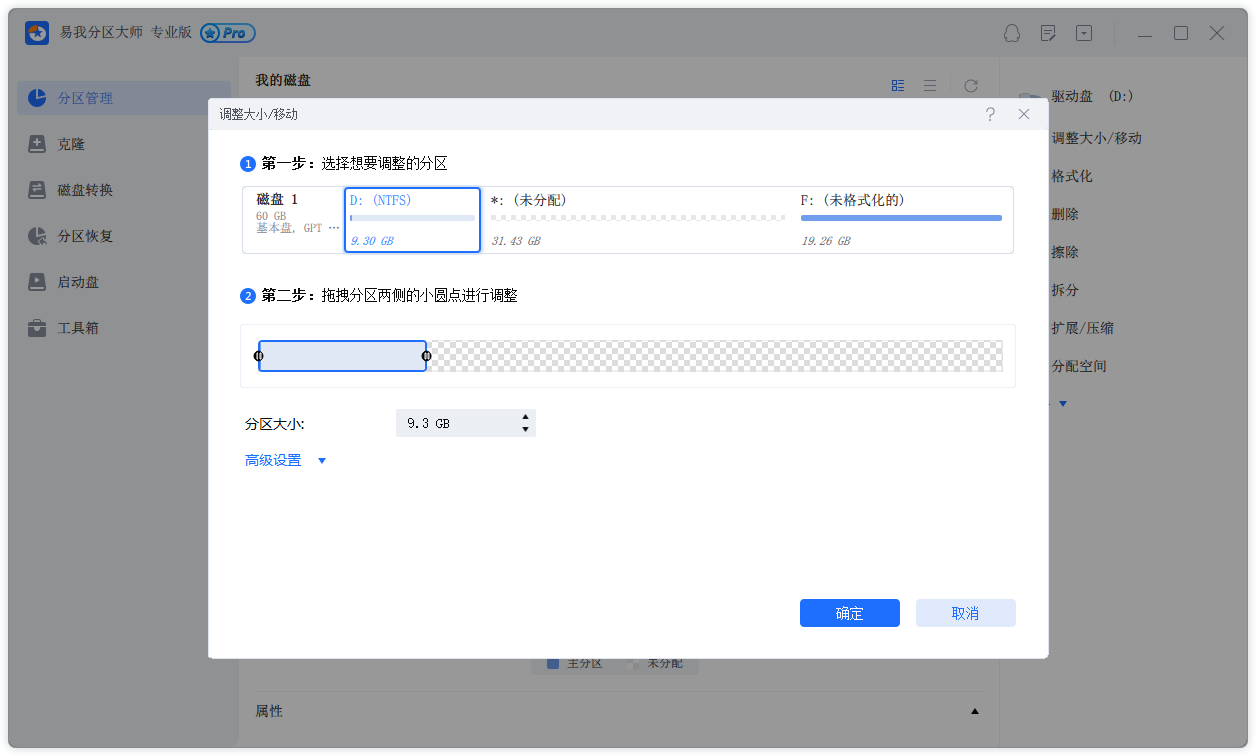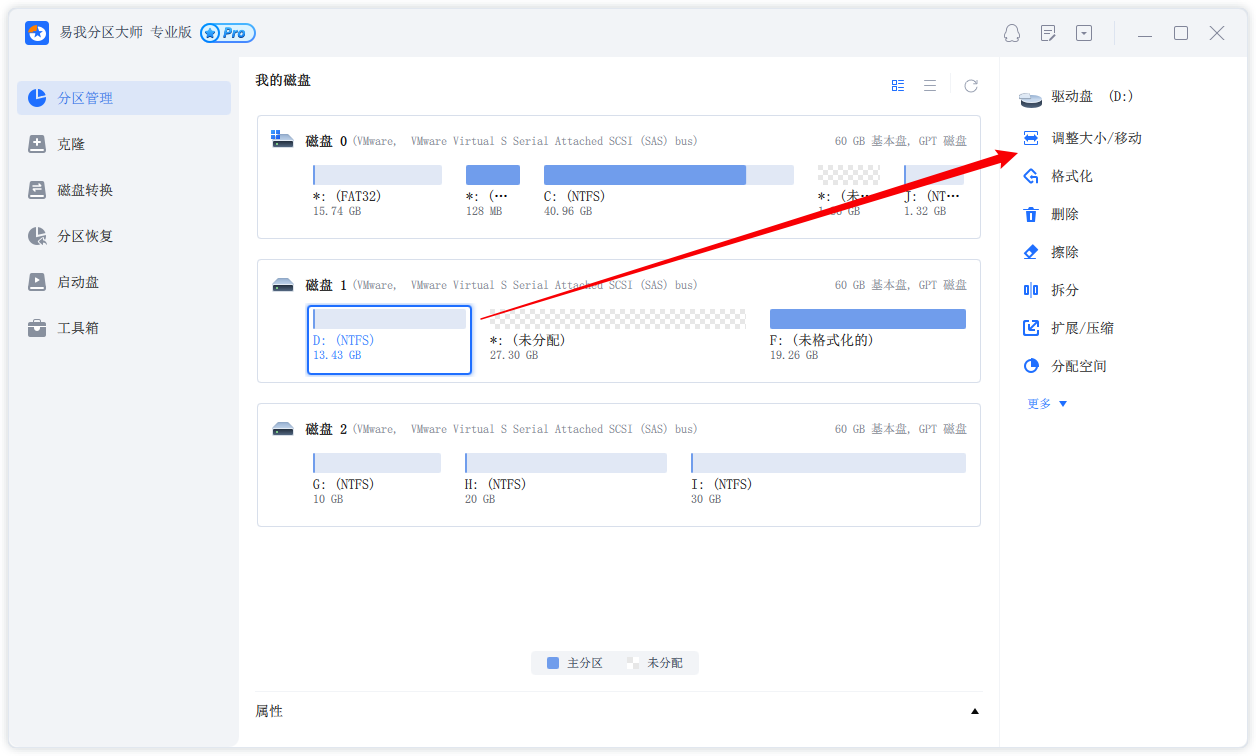磁盘空间不足怎么办?掌握这几大招,再也不用担心空间不够
2022-04-26 09:43:07
编辑:Ann
阅读:2262次
磁盘空间不足怎么办?磁盘空间,称为磁盘存储或存储容量,是用于在内部硬盘驱动器/SSD、外部硬盘驱动器、USB 等设备上存储数据和安装应用程序的逻辑存储空间。当存储空间不足时,您会收到一条“磁盘空间不足”的警告消息。
虽然现在大多数电脑都是采用“固态+机械”混合盘,硬盘空间相对来说比较大了。但是,即便硬盘空间很大,但它们总会出现不足的现象,尤其是C盘最容易出现变红的现象,而很多人面对这样的情况束手无策。
磁盘空间不足怎么办?你将如何解决这个问题呢?我们将在此指导您在 Windows 7/8/10/11上解决此问题。如果您已更新到 Windows 11,也可以请按照以下教程来操作。以C盘为例,给大家讲述一下解决方案。
方法 1. 使用磁盘清理工具清理临时文件
磁盘空间不足怎么办?很多人会清理磁盘。磁盘清理工具是另一个用于释放磁盘空间的 Windows 内置工具。它使您可以在线删除临时文件、系统文件和一些下载的文件。操作步骤如下:
1.打开此电脑,在系统盘盘符上单击右键,选择“属性”。
2.在属性界面“常规”选卡中,单击“磁盘清理”。
3.待磁盘清理工具搜索磁盘中可以清理的文件。
4.在磁盘清理界面,勾选需要清理的项目,点击“清理系统文件”。
5.然后点击确定,在弹出的“磁盘清理”点击“删除文件”即可。
方法2. 将已安装的应用程序、大文件转移到其他盘
磁盘空间不足怎么办?可以考虑是不是存储了大量数据在这个磁盘里。因为在大多数 Windows 计算机上,已安装的应用程序、程序和软件会占用系统磁盘上的巨大存储空间。如果有一个工具可以将安装的软件和程序从 C 盘转移到其他盘,它会释放你的一些存储空间。怎么做?易我电脑电脑迁移可以提供帮助。
方法3.扩展磁盘分区
磁盘空间不足怎么办?其实还有个更有效的方法,就是扩展磁盘分区。掌握正确的分区扩展方法,把多余空间分点给爆满的磁盘分区,这样更有利于合理利用磁盘空间。今天就和大家分享,如何使用易我分区大师来解决磁盘空间不足的问题。
步骤1:启动易我分区大师(EaseUS Partition Master Professional)
步骤2:释放空间以扩展分区
如果硬盘有足够的未分配空间来扩展目标分区,请跳到步骤3并继续。
如果没有,请先释放空间:
1. 右键点击目标分区旁边的分区,并选择「调整大小/移动」。
2. 拖拽分区到最后面以释放空间,在目标分区后面留下足够的未分配空间,点击「确定」。
步骤3:扩展分区
1. 右键点击目标分区,并选择「调整大小/移动」。
2. 将目标分区拖拽到未分配空间中,以扩展分区。
步骤4:保存所有变更
点击「执行操作」按钮,并点击「应用」保存所有变更。

磁盘空间不足怎么办?以上就是小编给大家分享的解决方案,大家可以根据自身情况选择合适的方法。我们在平时使用电脑的时候,还是要养成良好的习惯,不然很容易操作磁盘空间爆满。下面提供的一些建议可供参考:
1.在给磁盘分区的时候,给目标磁盘分区留出足够的存储空间。
3. 更改下载路径,将安装的应用程序、存储的大文件转移到非系统盘。
2.及时清除和删除磁盘/回收站/桌面上的无用文件,清理缓存。
4. 将文件备份到外部或云盘,尽量不要把文件都保存到系统盘。
温馨提示:本文由易我科技网站编辑部出品转载请注明出处,违者必究(部分内容来源于网络,经作者整理后发布,如有侵权,请立刻联系我们处理)